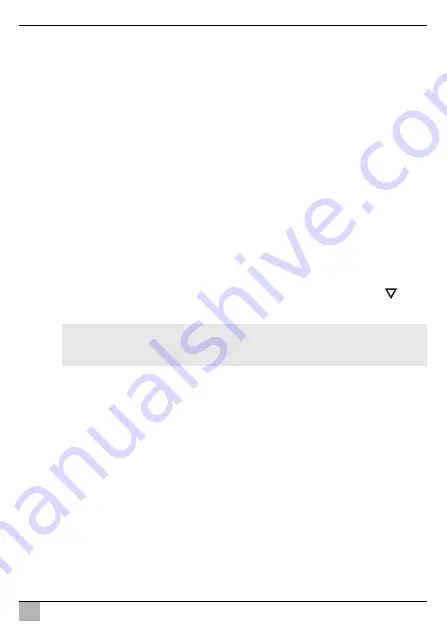
PerfectView M9LQ
Пользование
ЖК
-
монитором
RU
205
8.4
Использование
меню
Вы
можете
с
помощью
меню
следующим
образом
настроить
монитор
в соответствии
с
вашими
пожеланиями
(
рис
.
0
,
стр
. 6):
Выбор
пункта
меню
➤
Нажмите
кнопку
«
М
» (
7
),
чтобы
вызвать
главное
меню
.
✓
Отображаются
настраиваемые
подменю
(
гл
. «
Главное
меню
»
на
стр
. 197).
➤
Для
выбора
отдельных
подменю
нажмите
кнопку
«S» (
8
).
➤
Нажмите
кнопку
«–» (
4
)
или
кнопку
«+» (
5
),
чтобы
открыть
выбранное
подменю
.
✓
Отображаются
настраиваемые
параметры
.
Изменение
параметров
➤
Для
выбора
требуемого
параметра
нажмите
кнопку
«S» (
8
):
➤
Нажмите
кнопку
«–» (
4
),
чтобы
уменьшить
значение
выбранного
параметра
.
➤
Нажмите
кнопку
«+–» (
5
),
чтобы
увеличить
значение
выбранного
параметра
.
8.5
Настройка
режима
отображения
Для
настройки
режима
отображения
соблюдайте
следующий
порядок
действий
(
рис
.
0
,
стр
. 6):
➤
Если
вы
хотите
переключить
режим
отображения
,
то
нажмите
кнопку
«
» (
6
).
✓
Монитор
переключается
через
различные
режимы
отображения
.
I
8.6
Настойка
автоматического
поиска
Для
настройки
автоматического
поиска
соблюдайте
следующий
порядок
действий
(
рис
.
0
,
стр
. 6):
➤
Выберите
подменю
«System setup» (
Настройки
системы
),
параметр
«Autoscan»
(
Автоматический
поиск
).
➤
Нажмите
кнопку
«–» (
4
)
или
кнопку
«+» (
5
),
чтобы
включить
автоматический
поиск
.
➤
Нажимайте
кнопку
«
М
» (
7
)
до
тех
пор
,
пока
меню
не
закроется
.
✓
Монитор
запускает
изображения
от
камер
автоматически
в
последовательно
-
сти
: «
камера
1 –
камера
2 –
камера
3 –
камера
4»
с
настроенной
периодично
-
стью
.
После
первой
серии
изображений
показываются
также
входы
с
подключенными
камерами
.
В
этом
режиме
работы
отсутствует
звук
.
УКАЗАНИЕ
Если
вы
хотите
,
чтобы
камеры
переключались
автоматически
:
см
.
гл
.
«
Настойка
автоматического
поиска
»
на
стр
. 205.
Содержание PerfectView M9LQ
Страница 3: ...PerfectView M9LQ 3 1 4 8 11 12 13 14 9 10 5 6 7 2 3 1...
Страница 4: ...PerfectView M9LQ 4 2 3 4 5 6 7...
Страница 5: ...PerfectView M9LQ 5 8 6 4 5 3 1 2 9...
Страница 6: ...PerfectView M9LQ 6 6 7 8 9 10 5 4 3 2 1 11 12 0...
Страница 7: ...PerfectView M9LQ 7 M9LQ CAM60 CAM80 CAM80 AMP100 a b A B c...
Страница 8: ...PerfectView M9LQ 8 4 3 2 5 6 7 8 9 10 11 12 13 14 15 16 17 18 19 1 d...
Страница 190: ...PerfectView M9LQ RU 190 www dometic com 1 191 2 191 3 194 4 194 5 195 6 195 7 198 8 204 9 206 10 206 11 206 12 207...
Страница 191: ...PerfectView M9LQ RU 191 1 A I 1 5 3 5 1 3 2...
Страница 192: ...PerfectView M9LQ RU 192 A 30 15 31 1 12 3 31...
Страница 193: ...PerfectView M9LQ RU 193 1 1 3 1 2 3 1 3 3 3 4 4 4 5 4 8 5...
Страница 194: ...PerfectView M9LQ RU 194 A 3 www dometic com 4 9 5 1 1 2 4 3 1 4 1 5 1 6 1 1 9102200199...
Страница 196: ...PerfectView M9LQ RU 196 6 2 0 6 1 2 3 P 4 1 2 3 5 1 2 3 6 1 2 Camera name 7 M 1 2 8 S 1 2 9 10 11 12...
Страница 197: ...PerfectView M9LQ RU 197 6 3 Camera setup Camera name OSD setup OSD System setup Trigger setup Trigger Priority Reset all...
Страница 198: ...PerfectView M9LQ RU 198 7 7 1 1 3 4 5 6 7 8 9 1 2 10 11 12 13 14...
Страница 199: ...PerfectView M9LQ RU 199 7 2 6 7 4 8 5 2 4 17 2 4 b 7...
Страница 200: ...PerfectView M9LQ RU 200 17 I c A 7 c B 7 2 4 x 20 b 7...
Страница 202: ...PerfectView M9LQ RU 202 A 3 4 d 8 2 3 4 A 9 15 11 31 10 I 10...
Страница 205: ...PerfectView M9LQ RU 205 8 4 0 6 7 197 S 8 4 5 S 8 4 5 8 5 0 6 6 I 8 6 0 6 System setup Autoscan 4 5 7 1 2 3 4 205...
Страница 206: ...PerfectView M9LQ RU 206 1 60 System setup Scan delay 4 5 System setup Autoscan 4 5 9 A 10 11 M...
















































